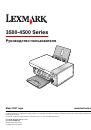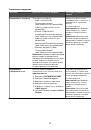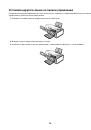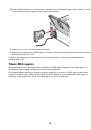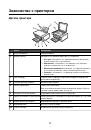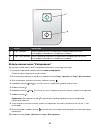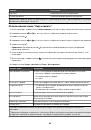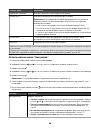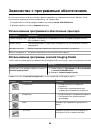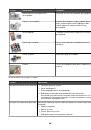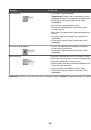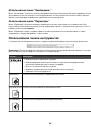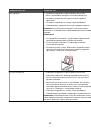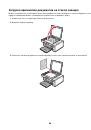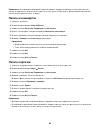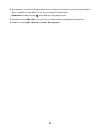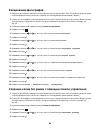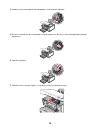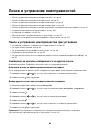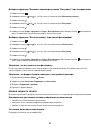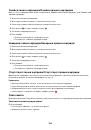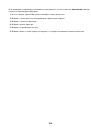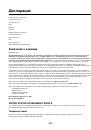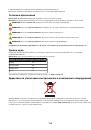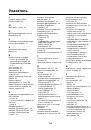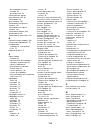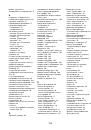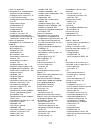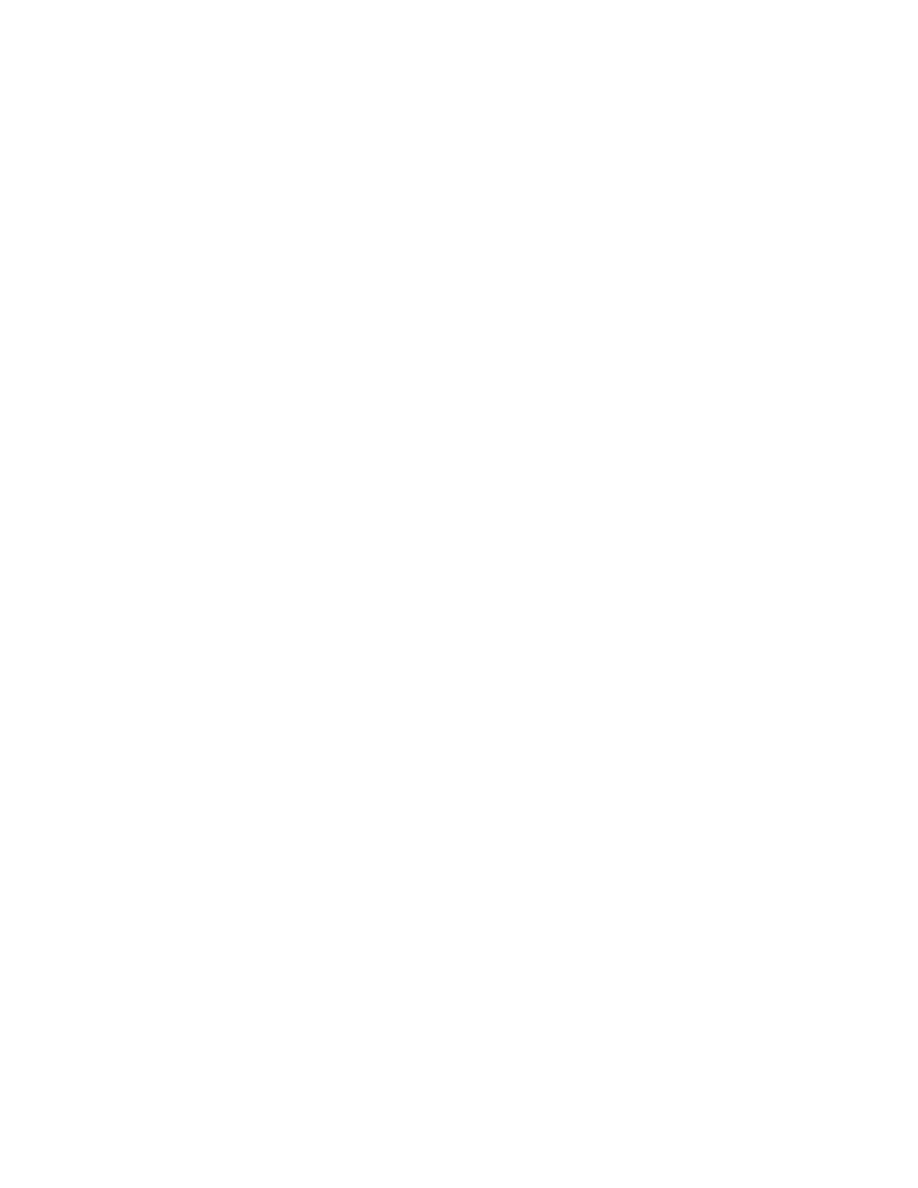
3
Если необходимо удалить фотографии с карты памяти, нажмите кнопку
Да
.
Примечание.
Прежде чем нажимать кнопку
Да
для удаления фотографий, убедитесь, что они все
скопированы.
4
Нажмите кнопку
Готово
. Извлеките карту памяти, чтобы просмотреть фотографии, перенесенные в
библиотеку фотографий.
Перенос выбранных фотографий с карты памяти с помощью
компьютера
1
Вставьте карту памяти в принтер наклейкой к панели управления принтера.
Программа Lexmark Imaging Studio запускается на компьютере автоматически.
Примечание.
Для беспроводного подключения к сети необходимо сначала открыть приложение и
затем выбрать принтер, который будет использоваться.
2
Нажмите
Выбор фотографий для сохранения
.
3
Нажмите
Отменить выбор всех
.
4
Нажмите для выбора фотографий, которые необходимо перенести.
5
Нажмите кнопку
Далее
.
6
Если необходимо сохранить фотографии в папку по умолчанию, нажмите кнопку
Далее
.
7
Если необходимо сохранить фотографии в папку, отличную от папки по умолчанию:
а
Нажмите кнопку
Обзор
.
б
Выберите нужную папку.
в
Нажмите кнопку
OK
.
8
Если необходимо назначить префикс для всех перенесенных фотографий, установите
соответствующий флажок и введите имя.
9
Нажмите кнопку
Далее
.
10
Если необходимо удалить фотографии с карты памяти, нажмите кнопку
Да
.
Примечание.
Прежде чем нажимать кнопку
Да
для удаления фотографий, убедитесь, что они все
скопированы.
11
Нажмите кнопку
Готово
. Извлеките карту памяти, чтобы просмотреть фотографии, перенесенные в
библиотеку фотографий.
Перенос всех фотографий с компакт-диска или флэш-диска с помощью
компьютера
1
Вставьте компакт-диск в компьютер или флэш-диск в принтер. Для получения дополнительных
сведений см. раздел “Вставка флэш-диска” на стр. 49.
Программа Lexmark Imaging Studio запускается на компьютере автоматически.
2
Если используется система Windows XP, появится экран “Какое действие следует выполнять
Windows?”.
Нажмите
Перенос фотографий на компьютер с помощью Lexmark Imaging Studio
.
51